Il multitasking in Windows consente di gestire in modo efficiente più attività e applicazioni contemporaneamente, migliorando la produttività e semplificando il passaggio da un'applicazione all'altra. Windows offre diversi modi per eseguire attività in multitasking, inclusi tasti di scelta rapida, più desktop e funzionalità di gestione delle finestre.
Ecco le principali funzionalità di Windows che puoi usare per il multitasking:
Come usare il multitasking in Windows
Si applica a
Il supporto per Windows 10 terminerà a ottobre 2025
Dopo il 14 ottobre 2025, Microsoft non fornirà più aggiornamenti software gratuiti da Windows Update, assistenza tecnica o correzioni per la sicurezza per Windows 10. Il PC continuerà a funzionare, ma ti consigliamo di passare a Windows 11.
Il multitasking in Windows consente di gestire in modo efficiente più attività e applicazioni contemporaneamente, migliorando la produttività e semplificando il passaggio da un'applicazione all'altra. Windows offre diversi modi per eseguire attività in multitasking, inclusi tasti di scelta rapida, più desktop e funzionalità di gestione delle finestre.
Ecco le principali funzionalità di Windows che puoi usare per il multitasking:
Snap
La funzionalità Blocca consente di ridimensionare e posizionare rapidamente le finestre sullo schermo trascinandole ai bordi o agli angoli. Questa funzionalità consente di lavorare in modo più efficiente disponendo più finestre in modo da massimizzare lo spazio sullo schermo. Ad esempio, puoi ancorare una finestra sul lato sinistro dello schermo, che verrà ridimensionata automaticamente per occupare metà dello schermo, mentre puoi ancorare un'altra finestra sul lato destro per riempire l'altra metà.
Puoi ancorare una finestra su un lato dello schermo trascinandola verso il bordo o premendo i tasti tasto Windows + freccia .
Ad esempio, tasto Windows + freccia SINISTRA blocca la finestra sulla metà sinistra dello schermo, mentre tasto Windows + freccia DESTRA la blocca sulla metà destra.
Dopo aver affiancato una finestra, Affiancamento guidato visualizzerà le anteprime delle altre finestre aperte, consentendoti di scegliere quale finestra affiancare su un'altra parte dello schermo. Affiancamento guidato consente di creare un'area di lavoro più organizzata ed efficiente, fornendo indicazioni visive e opzioni per disporre le finestre.
Snap ha molte funzionalità interessanti. Per altre informazioni, vedi Affiancare Il tuo Windows.
Opzione Attività con ALT+TAB
La scelta rapida da tastiera ALT + TAB consente di passare rapidamente da un'applicazione aperta all'altra nel desktop corrente.
Per usare questa funzionalità, premi ALT + TAB sulla tastiera e quindi rilascia TAB. Viene visualizzata una finestra con le anteprime di tutte le applicazioni attualmente aperte. Tenendo premuto ALT , è possibile premere TAB per spostarsi tra le applicazioni. Ogni pressione del tasto TAB sposta la selezione all'applicazione successiva.
Dopo aver rilasciato il tasto ALT , l'applicazione selezionata verrà visualizzata in primo piano.
Suggerimento: In questa visualizzazione è anche possibile fare clic o toccare le anteprime per portarle in primo piano e chiudere le applicazioni aperte selezionando il pulsante chiudi finestra sopra l'anteprima.
Configurare le impostazioni ALT+TAB
Visualizzazione attività
La visualizzazione attività offre una panoramica di tutte le finestre aperte e di più desktop. Questa funzionalità è simile ad ALT+TAB, ma offre una visualizzazione più completa. In Visualizzazione attività puoi fare clic su qualsiasi finestra per portarlo in primo piano, creare nuovi desktop e trascinare le applicazioni tra più desktop.
Per aprire la visualizzazione attività, è possibile:
-
Seleziona il pulsante visualizzazione attività sulla barra delle applicazioni
-
Premere tasto Windows + TAB
Suggerimento: In questa visualizzazione è anche possibile fare clic o toccare le anteprime per portarle in primo piano e chiudere le applicazioni aperte selezionando il pulsante chiudi finestra sopra l'anteprima.
Più desktop
Più desktop sono ideali per mantenere organizzati i progetti non correlati e in corso o per cambiare desktop prima di una riunione. Ogni desktop può avere un proprio set di applicazioni aperte, semplificando la separazione tra attività di lavoro e personali o progetti diversi.
Creare e chiudere un desktop
Passare da un desktop all'altro
Spostare applicazioni aperte tra desktop
È possibile configurare alcuni aspetti di più desktop, tra cui la possibilità di scegliere sfondi diversi per ogni desktop.

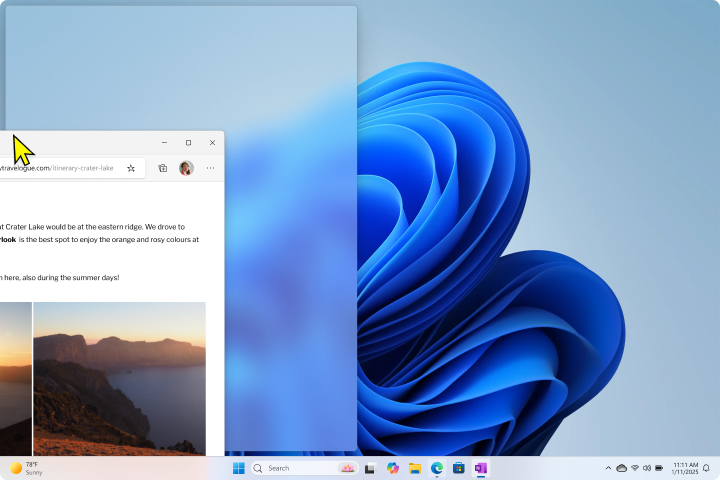



Commenti
Posta un commento